Cum de a rezolva aplicațiile păstrați crashing pe dispozitivele Android
Cracarea aplicațiilor este un lucru obișnuit pe telefoanele Android,de cele mai multe ori poate fi remediată, dar aplicația poate avea probleme de scurgere a memoriei care pot fi rezolvate la sfârșitul utilizatorului. Aceste tipuri de blocaje pot fi reparate doar de dezvoltatori. Voi acoperi modul de remediere Aplicațiile Android se închid în mod neașteptat, puteți încerca soluțiile date mai jos pentru a remedia Android crash crash.

- Partea 1: Reparați sistemul Android pentru a repara aplicațiile
- Partea 2: Alte sfaturi comune pentru a remedia aplicațiile pentru Android Mențineți închiderea neașteptată
Partea 1: Reparați sistemul Android pentru a repara aplicațiile
De ce aplicațiile mele se prăbușesc cu Android? Acest lucru poate fi cauzat de mai multe motive, cum ar fi os corupte, spațiu de stocare inadecvat. Indiferent care sunt motivele, Tenorshare ReiBoot pentru Android oferă o soluție simplă pentru a repara sistemul Android pentru a remedia problemele de blocare a aplicației cu succes de 100%.
Pasul 1 Lansați ReiBoot pentru Android după instalarea și conectarea dispozitivului Android la computer prin cablu USB. Faceți clic pe „Reparați sistemul Android”.
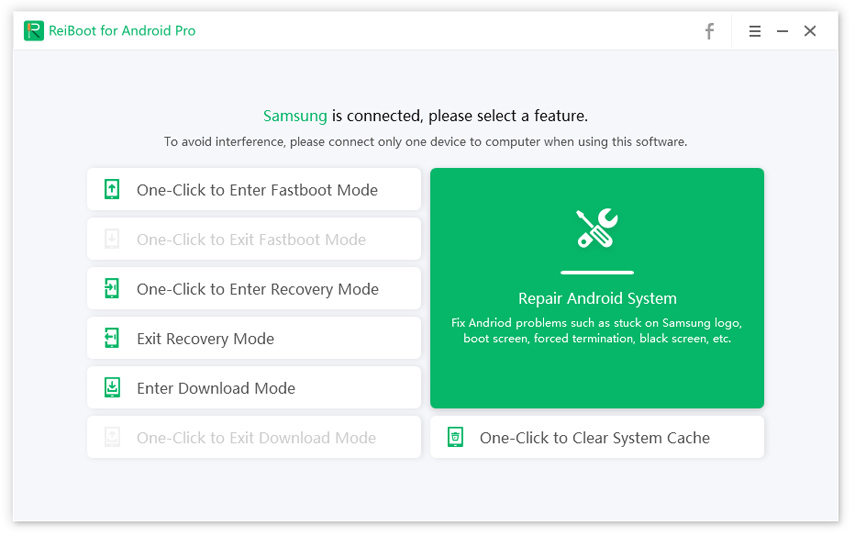
Pasul 2Pe ecranul următor, trebuie să faceți clic pe butonul „Repara acum”.

Pasul 3Introduceți informațiile dispozitivului dvs. cum ar fi marca, seria, modelul, țara și transportatorul și faceți clic pe butonul „Următorul” pentru a descărca pachetul de firmware adecvat pentru dispozitivul dvs.

Pasul 4Când descărcarea se face, pe ecran, faceți clic pe butonul „Repara acum”. Va apărea un mesaj pop-up unde trebuie să faceți clic pe butonul „Continuare”.
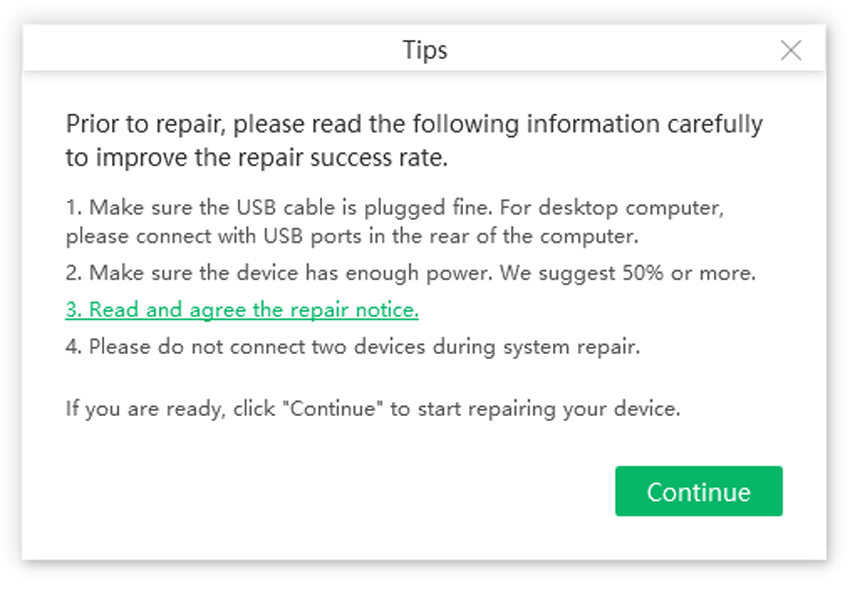
Pasul 5Urmați instrucțiunile de pe ecran și efectuați acțiunea necesară în consecință. După reparație, veți primi mesajul „Procesul de reparație este finalizat”.

Partea 2: Alte sfaturi comune pentru a remedia aplicațiile pentru Android Mențineți închiderea neașteptată
Există, de asemenea, alte câteva modalități care se dovedește a funcționa pentru remedierea aplicațiilor care se prăbușesc pe telefonul Android. Urmați ghidul nostru și încercați.
1. Reporniți telefonul

Da! Ați citit destul de bine, acest lucru poate suna destul de simplu pentru a funcționa, dar aveți încredere că majoritatea problemelor de blocare a aplicațiilor sunt rezolvate prin simpla repornire a telefonului. Acest lucru se întâmplă din mai multe motive, când dispozitivul dvs. rămâne aprins timp de 2 sau 3 săptămâni, serviciile de fundal și unele aplicații încep să utilizeze o porțiune mare din memoria RAM a telefonului dvs. Managerul de memorie Android (LMK) are grijă. de memorie de cele mai multe ori, dar problema este mai probabil să apară pe dispozitivele mici până la mijlocii. Reînceperea telefonului va șterge toate aplicațiile care înfundă memoria și va remedia blocarea și blocarea aplicațiilor pe dispozitivul Android. Este o idee bună să reporniți telefon după o săptămână, deoarece poate suna prost, dar vă va menține sănătos dispozitivul Android.
2. Ștergerea memoriei cache a aplicației
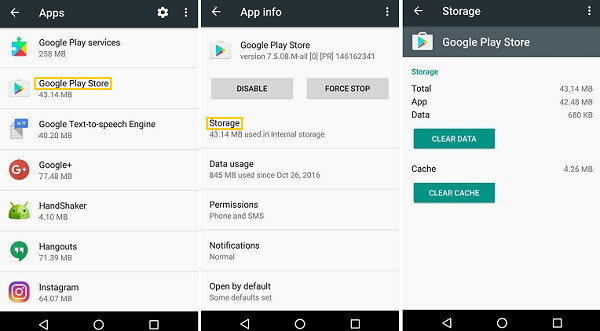
Un alt motiv pentru care este posibil ca aplicația dvs. să se prăbușească estespațiu cache insuficient sau cache corupt, Aproape fiecare aplicație folosește memorie cache pentru a salva o parte din datele sale. Mai important, dacă utilizați o aplicație foarte des, poate începe să se comporte greșit după o săptămână sau două. Datele din memoria cache sunt stocate sub formă de bucăți, dispozitiv cu viteză scăzută, memoria internă poate să funcționeze lent datorită generației de citire a memoriei cache imense. Mulți utilizatori au raportat că ștergerea soluționării în cache a afectat aplicațiile de pe dispozitivele Android. Așa puteți șterge pur și simplu memoria cache a aplicației:
- Deschideți Setări pe telefon
- Navigați și găsiți secțiunea Aplicații în setările dvs. și atingeți-o
- Acum va fi afișată o listă de aplicații, găsiți aplicația pe care doriți să o ștergeți în cache și atingeți-o
- Acum găsiți butonul care spune clar cache, dacă aveți cel mai recent sistem de operare Android, atunci cache-ul clar va fi în meniul de stocare al aplicației
După ce ați curățat memoria cache, problema dvs. va fi mai probabil rezolvată, dar este posibil să reporniți dispozitivul după ștergerea memoriei cache.
3. Ștergerea datelor aplicației
Această soluție este aceeași ca ștergerea memoriei cache, singuradiferența este că veți pierde configurațiile aplicației. De exemplu, dacă ați fost conectat la aplicație, este posibil să fiți nevoit să vă conectați din nou, este ca și cum puteți rula aplicația prima dată după instalarea ei din magazinul Play. vă recomandăm să încercați mai întâi să ștergeți memoria cache dacă problema persistă, apoi ștergerea datelor aplicației nu a fost rănită. Așa ștergeți datele aplicației pe orice dispozitiv Android:

- Deschideți Setări> Aplicații
- Găsiți și atingeți aplicația dorită
- Atingeți meniul de stocare și găsiți butonul clar de date despre aplicație și atingeți-l
4. Actualizarea aplicațiilor
De cele mai multe ori, aplicațiile tind să se comporte greșit dacă ausunt depășite și se confruntă cu probleme de compatibilitate cu sistemul de operare Android sau alte aplicații. Dacă aplicațiile dvs. îngheață frecvent, este timpul să verificați actualizările. Este un lucru bun să actualizați toate aplicațiile dvs. imediat ce apar noi actualizări, acesta este modul în care actualizați aplicațiile:

- Deschide magazinul Play
- Atingeți pictograma trei linii din stânga sus
- Atingeți Aplicațiile și jocurile mele
- O listă de aplicații va fi afișată având butonul de actualizare după fiecare aplicație care poate fi actualizată, actualizați selectiv aplicația sau actualizați toate aplicațiile apăsând butonul Actualizați toate aplicațiile de sus
5. Ștergere partiție cache
Dacă aplicațiile Android rulează lent, ștergețipartiția poate repara încetinirea și încetineala de pe telefon, dar pentru a efectua operațiunea de ștergere a partiției cache, va trebui să intrați în modul de recuperare Android al dispozitivului dvs. Diferitele dispozitive cu diferite combinații de taste trebuie să fie apăsate pentru a trece în modul de recuperare. Majoritatea dispozitivelor folosesc Buton de pornire și volum coborât chei. Astfel ștergeți partiția din cache a dispozitivului:
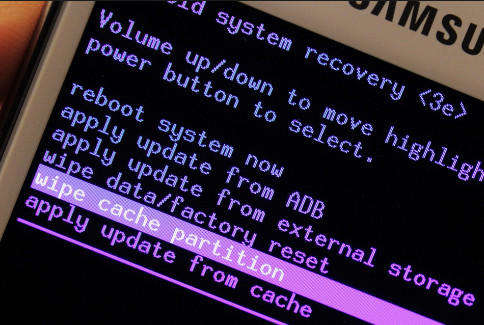
- Închideți telefonul
- Acum apăsați și mențineți apăsată tasta de pornire și volumul
- Va fi afișat un meniu, urmează acum instrucțiunile de pe ecran pentru a vă conecta la modul de recuperare
- Odată ce sunteți în modul de recuperare, navigați și selectați Ștergeți opțiunea de partajare a memoriei cache folosind tastele de volum pentru a vă deplasa în sus și în jos și butonul de pornire pentru a selecta
- Confirmați selecția
- Reporniți telefonul
Concluzie
Acum ați stăpânit cum să remediați păstrarea aplicațiilorse prăbușește pe dispozitivele Android. Sper ca aceste soluții să poată face față problemei tale. Bine ați venit să împărtășiți acest articol cu prietenii și să discutați mai multe metode. Mulțumesc pentru citit.









